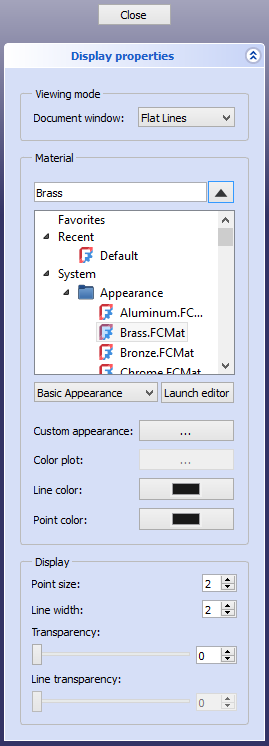Std SetAppearance/de
|
|
| Menüeintrag |
|---|
| Ansicht → Darstellung… |
| Arbeitsbereich |
| Material, Part, PartDesign und weitere |
| Standardtastenkürzel |
| Ctrl+D |
| Eingeführt in Version |
| - |
| Siehe auch |
| Std SetMaterial, Part FarbeProFläche |
Beschreibung
Das Werkzeug Std DarstellungFestlegen legt die Anzeigeeigenschaften der ausgewählten Objekte fest.
Das Aufgabenfenster Anzeigeeigenschaften
Anwendung
- Ein oder mehrere Objekt(e) auswählen.
- Es gibt mehrere Möglichkeiten das Werkzeug aufzurufen:
- Den Menüeintrag Ansicht →
Darstellung... im Hauptmenü auswählen.
- Den Menüeintrag
Darstellung... im Kontextmenü der Baumansicht (siehe Screenshot) oder im Kontextmenü der 3D-Ansicht auswählen.
- Das Tastaturkürzel Ctrl+D.
- Den Menüeintrag Ansicht →
- Das Aufgaben-Fenster Anzeigeeigenschaften wird geöffnet. Siehe Optionen.
- Eine oder mehrere Anzeigeeigenschaften ändern.
- Die Objekte werden sofort aktualisiert.
- Wahlweise weitere Objekte auswählen, deren Anzeigeeigenschaften geändert werden sollen.
- Schaltfläche Schließen drücken, um den Aufgabenbereich zu schließen und den Befehl abzuschließen.
Optionen
Ansichtsmodus
- Einen Wert für die Ansicht-EigenschaftDisplay Mode (Anzeigemodus) aus der Ausklappliste auswählen. Die vorhandenen Optionen sind:
Flat lines,Shaded(nicht für Draft-Objekte),WireframeundPoints. Siehe Befehl Std Darstellungsart für weitere Informationen.
Werkstoff
- Ein Material in der Liste auswählen.
- Wahlweise eine Kategorie in der Ausklappliste unter der Materialliste auswählen, um die Materialien zu filtern. Die vorhandenen Kategorien sind
Basic Appearance,Texture Appearance(solche Materialien stehen noch nicht zur Verfügung) undAlle Materials. - Wahlweise die Schaltfläche Launch editor drücken, um den Material-Editor zu starten.
- Wahlweise eine Kategorie in der Ausklappliste unter der Materialliste auswählen, um die Materialien zu filtern. Die vorhandenen Kategorien sind
- Custom appearance: Die Schaltfläche ... drücken, um das Erscheinungsbild des Materials zu überschreiben. Das Dialogfenster Material properties wird geöffnet. Siehe Part FarbePro Fläche.
- Farb-Plot: Wird derzeit nicht unterstützt.
- Linienfarbe:' Legt die Ansicht-EigenschaftLine Color fest. Die Schaltfläche drücken, um den Farbauswahldialog zu öffnen.
- Punktfarbe: Legt die Ansicht-EigenschaftPoint Colorfest. Die Schaltfläche drücken, um den Farbauswahldialog zu öffnen.
Anzeige
- Punktgröße: Legt die Ansicht-EigenschaftPoint Size (in Pixeln) fest.
- Linienbreite: Legt die Ansicht-EigenschaftLine Width (in Pixeln) fest.
- Transparenz: Legt die Ansicht-EigenschaftTransparency (in Prozent) fest. 0% ist opak (undurchsichtig), 100% ist vollständig transparent.
- Linientransparenz: Wird derzeit nicht unterstützt.
Hinweise
- Die genannten Ansicht-Eigenschaften können auch im Eigenschafte-Ansicht geändert werden.
- Eine Materialzuordnung beeinflusst das Erscheinungsbild.
- Arbeiten mit Materialien.
- File: New Document, Open, Open Recent, Close, Close All, Save, Save As, Save Copy, Save All, Revert, Import, Export,Merge Document, Document Information, Print, Print Preview, Export PDF, Exit
- Edit: Undo, Redo, Cut, Copy, Paste, Duplicate Object, Recompute, Box Selection, Box Element Selection, Select All, Delete, Send to Python Console, Placement, Transform, Align To, Toggle Edit Mode, Properties, Edit Mode, Preferences
- View:
- Miscellaneous: New 3D View, Orthographic View, Perspective View, Fullscreen, Bounding Box, Toggle Axis Cross, Clipping View, Texture Mapping, Toggle Navigation/Edit Mode, Material, Appearance, Random Color, Appearance per Face, Toggle Transparency, Workbench, Status Bar
- Standard Views: Fit All, Fit Selection, Align to Selection, Isometric, Dimetric, Trimetric, Home, Front, Top, Right, Rear, Bottom, Left, Rotate Left, Rotate Right, Store Working View, Recall Working View
- Freeze Display: Save Views, Load Views, Freeze View, Clear Views
- Draw Style: As Is, Points, Wireframe, Hidden Line, No Shading, Shaded, Flat Lines
- Stereo: Stereo Red/Cyan, Stereo Quad Buffer, Stereo Interleaved Rows, Stereo Interleaved Columns, Stereo Off, Issue Camera Position
- Zoom: Zoom In, Zoom Out, Box Zoom
- Document Window: Docked, Undocked, Fullscreen
- Visibility: Toggle Visibility, Show Selection, Hide Selection, Select Visible Objects, Toggle All Objects, Show All Objects, Hide All Objects, Toggle Selectability
- Toolbars: File, Edit, Clipboard, Workbench, Macro, View, Individual Views, Structure, Help, Lock Toolbars
- Panels: Tree View, Property View, Model, Selection View, Python Console, Report View, Tasks, DAG View
- Overlay Docked Panel: Toggle Overlay for All Panels, Toggle Transparent Panels, Toggle Overlay, Toggle Transparent Mode, Bypass Mouse Events in Overlay Panels, Toggle Left, Toggle Right, Toggle Top, Toggle Bottom
- Link Navigation: Go to Linked Object, Go to Deepest Linked Object, Select All Links
- Tree View Actions: Sync View, Sync Selection, Sync Placement, Preselection, Record Selection, Single Document, Multi Document, Collapse/Expand, Initiate Dragging, Go to Selection, Selection Back, Selection Forward
- Tools: Addon Manager, Measure, Clarify Selection, Quick Measure, Units Converter, Load Image, Save Image, Text Document, View Turntable, Scene Inspector, Dependency Graph, Export Dependency Graph, Document Utility, Edit Parameters, Customize
- Macro: Record Macro, Macros, Recent Macros, Execute Macro, Attach to Remote Debugger, Debug Macro, Stop Debugging, Step Over, Step Into, Toggle Breakpoint
- Help: What's This, Start Page, Users Documentation, FreeCAD Forum, Report an Issue, Restart in Safe Mode, Developers Handbook, Python Modules Documentation, FreeCAD Website, Donate to FreeCAD, About FreeCAD
- Additional:
- Miscellaneous: New Part, New Group, Variable Set, Link Group, Select All Instances, Toggle Freeze
- Datums: Coordinate System, Datum Plane, Datum Line, Datum Point
- Link Actions: Make Link, Make Sub-Link, Replace With Link, Unlink, Import Link, Import All Links
- Expression Actions: Copy Selected, Copy Active Document, Copy All Documents, Paste
- Selection Filter: Vertex Selection, Edge Selection, Face Selection, No Selection Filters
- Erste Schritte
- Installation: Herunterladen, Windows, Linux, Mac, Zusätzliche Komponenten, Docker, AppImage, Ubuntu Snap
- Grundlagen: Über FreeCAD, Graphische Oberfläche, Mausbedienung, Auswahlmethoden, Objektname, Voreinstellungseditor, Arbeitsbereiche, Dokumentstruktur, Objekteigenschaften, FreeCAD unterstützen, Spenden
- Hilfe: Anleitungen, Videoanleitungen
- Arbeitsbereiche: Std Base, Arch, Assembly, BIM, CAM, Draft, FEM, Inspection, Material, Mesh, OpenSCAD, Part, PartDesign, Points, Reverse Engineering, Robot, Sketcher, Spreadsheet, Surface, TechDraw, Test Framework